Статья была полезной?
В статье присутствуют упоминания продуктов компании Meta, признанной экстремистской организацией и запрещенной в Российской Федерации.
В ряде ситуаций возникает необходимость подтвердить право собственности на домен.
Например, при регистрации домена на сервисе Postmaster, при создании доменной почты, привязке веб-сайта к своему каналу Youtube и пр.
Возможные способы подтверждения владением домена:
Размещение HTML-файла на сервере
Рассмотрим способ подтверждения домена с помощью размещения HTML-файла на сервере на примере Google.
Если ваш сайт находится на стороннем хостинге, то достаточно загрузить предлагаемый файл в корневой каталог сайта и нажать «Подтвердить».
Если ваш домен делегирован на NS-серверы GetCourse, то HTML-файл необходимо создать самостоятельно:
1) Создаём страницу и в поле «Адрес» указываем имя файла, предложенное в процедуре подтверждения (имя копируется полностью, включая расширение).
2) Далее необходимо открыть дополнительные настройки, указать тип страницы «Страница для верификации» и в поле «Код верификации» вставить «Содержимое файла».
3) Сохраните и опубликуйте страницу.
4) Подтвердите домен.
Добавление мета-тега на главную страницу
Если по каким-то причинам вы не можете подтвердить владение доменом с помощью загрузки HTML-файла, вы можете использовать альтернативные способы.
Например, размещение мета-тега на главной странице сайта.
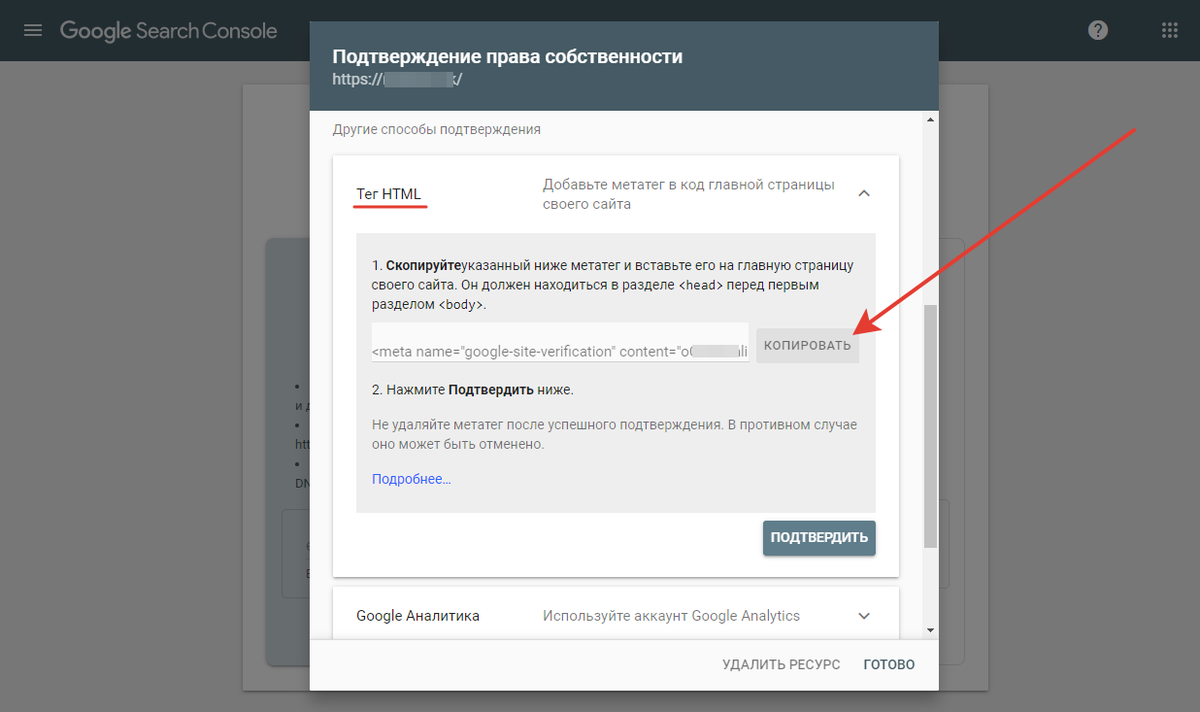
1) Откройте главную страницу вашего сайта, указанную в настройках как стартовая (Раздел «Сайт» — «Страницы» — вкладка «Настройки»).
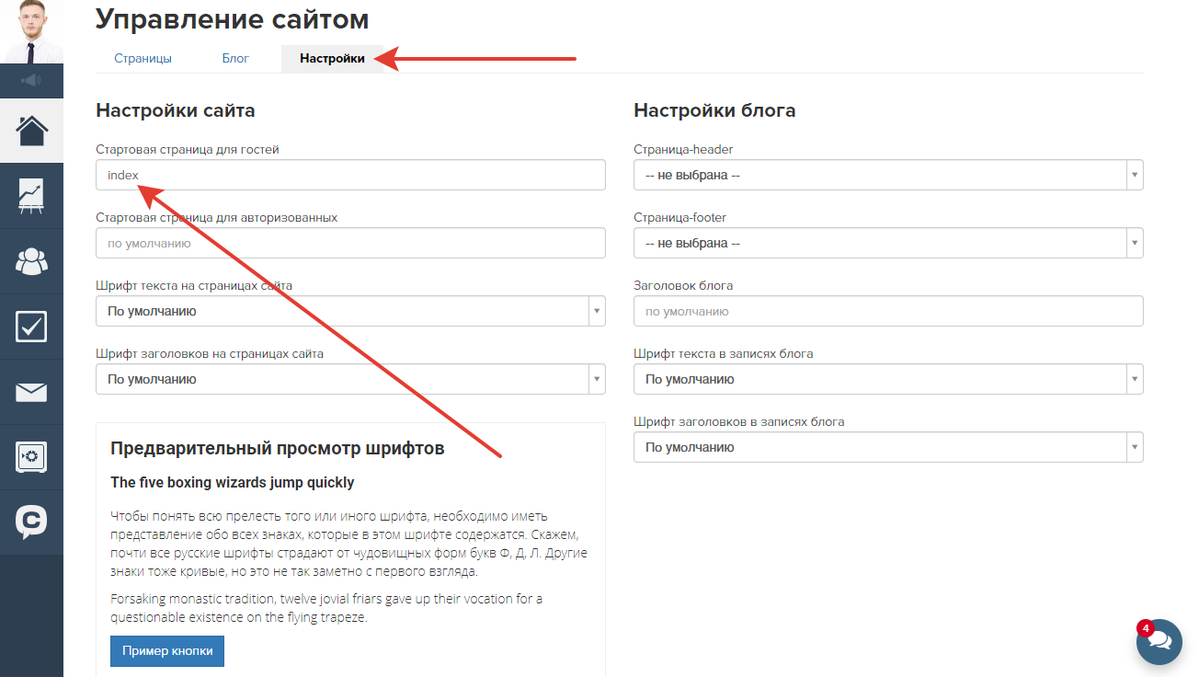
2) В настройках страницы в окне «Теги в разделе HEAD» вставьте предложенный мета-тег.
3) Сохраните и опубликуйте страницу.
4) Подтвердите домен.
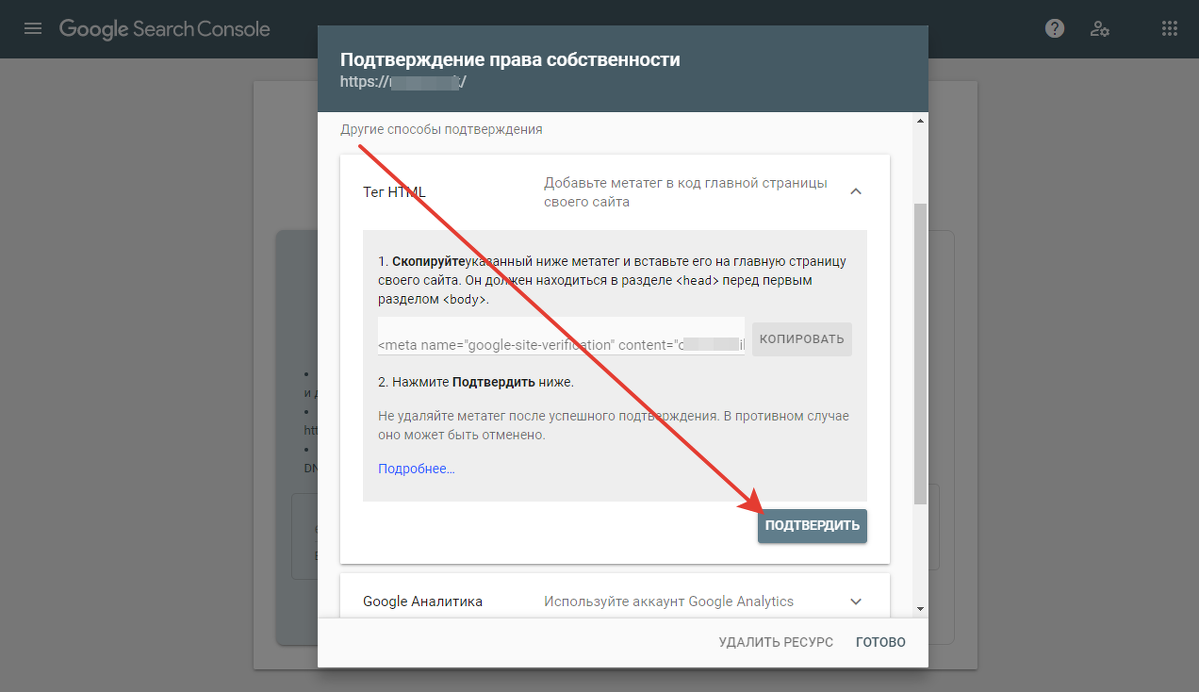
Создание HTML-файла с кодом верификации
Рассмотрим способ подтверждения домена с помощью создания HTML-файла на примере https://postmaster.mail.ru и https://business.yandex.ru/mail360.
Если ваш сайт находится на стороннем хостинге, то HTML-файл необходимо создать, используя «Имя файла» и «Содержимое файла» из инструкции сервиса. После чего его нужно загрузить в корневой каталог хостинга.
Если ваш домен делегирован на NS-серверы GetCourse, то HTML-файл нужно создать в аккаунте GetCourse:
1) Создать новую страницу. В адресе страницы нужно указать «Имя файла».
2) Открыть дополнительные настройки.
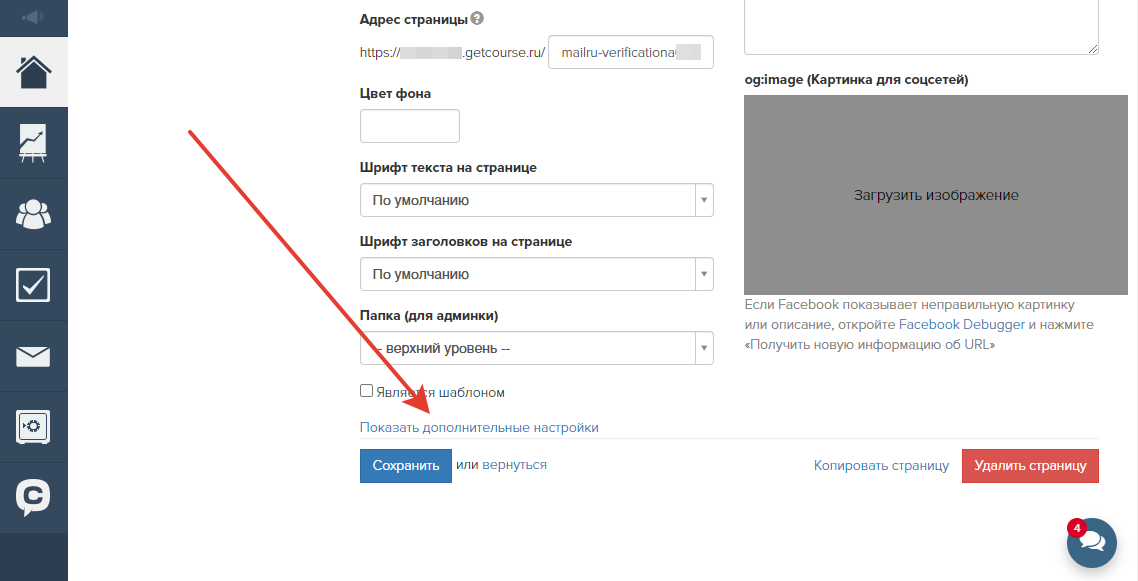
3) Указать тип страницы «Страница для верификации» и в поле «Код верификации» вставить «Содержимое файла».
4) Сохранить страницу. Далее зайти в редактор страницы и опубликовать.
5) Подтвердить домен.
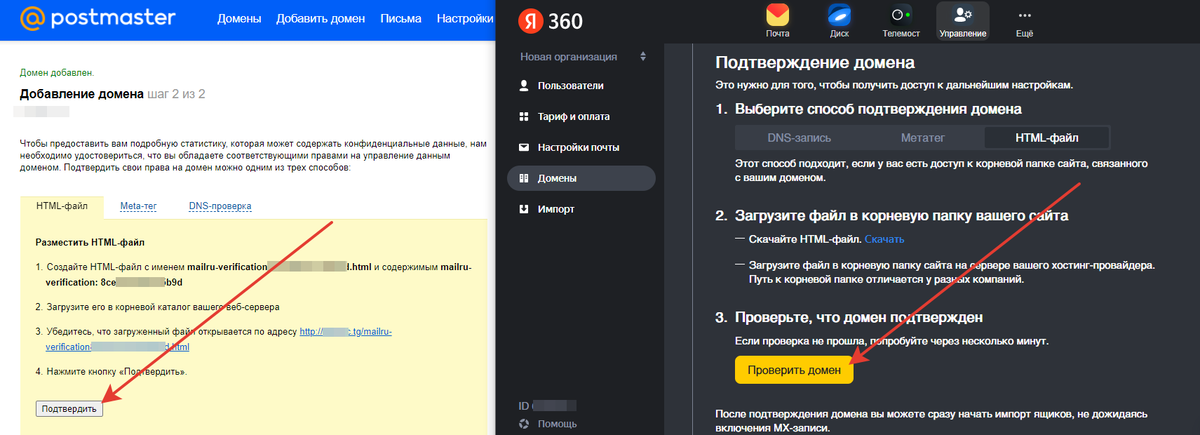
DNS-проверка

Необходимо добавить DNS-запись следующего вида:
@ — имя записи.
TXT — тип записи.
xxxx-verification: XXXXXX — значение записи.
Если ваш сайт находится на стороннем хостинге, то DNS-запись добавляется на стороне вашего хостинга.
Если ваш домен делегирован на NS-серверы GetCourse, то DNS-запись для домена необходимо добавить в аккаунте GetCourse:
1) Перейти в настройки аккаунта на вкладку «Домены», кликнуть по названию домена и перейти к редактированию DNS-записей.
2) Добавить новую запись:
@ — имя записи.
TXT — тип записи.
xxxx-verification: XXXXXX — значение записи.
3) Нажать кнопку «Добавить».
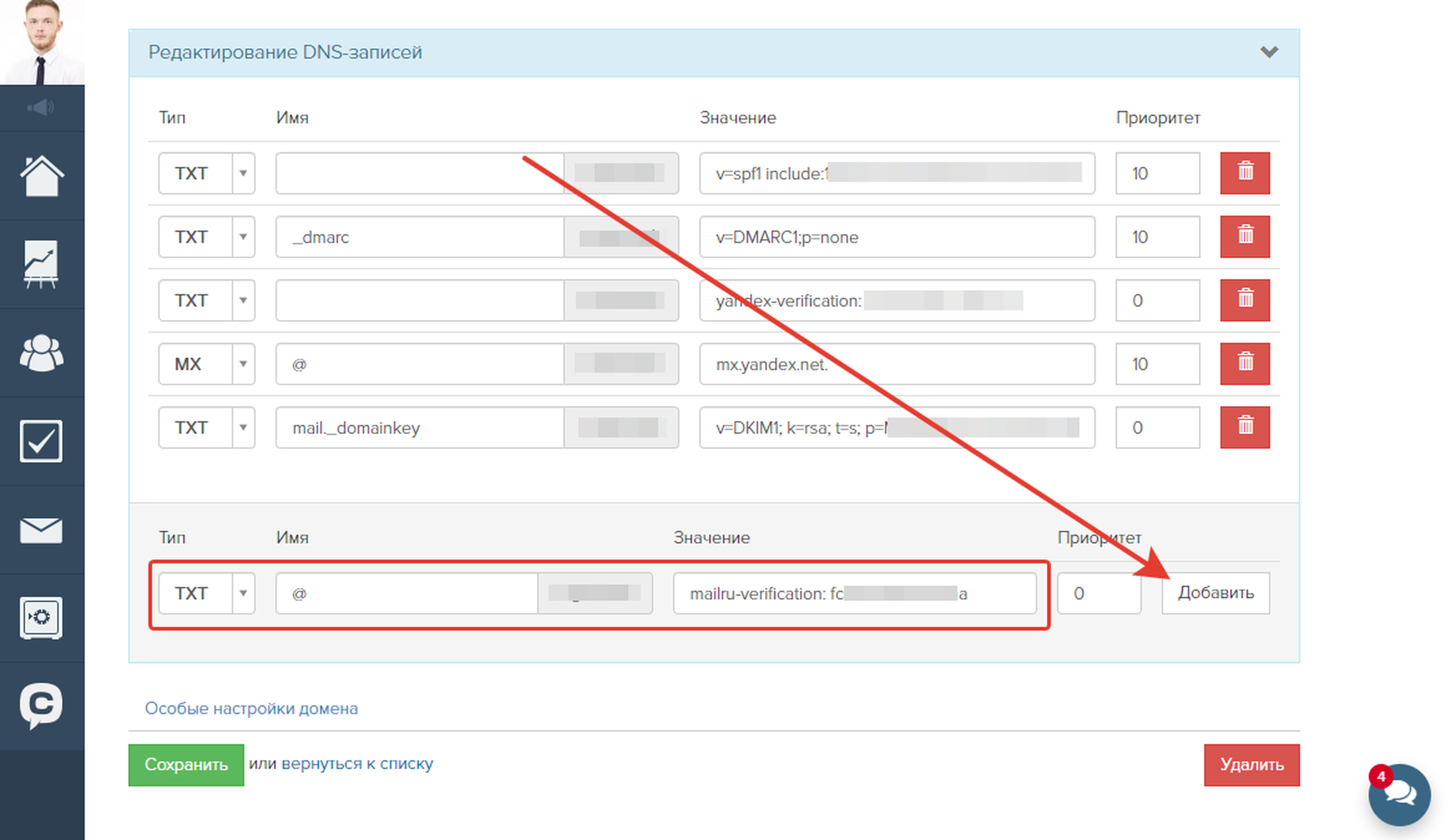
4) Сохранить изменения.
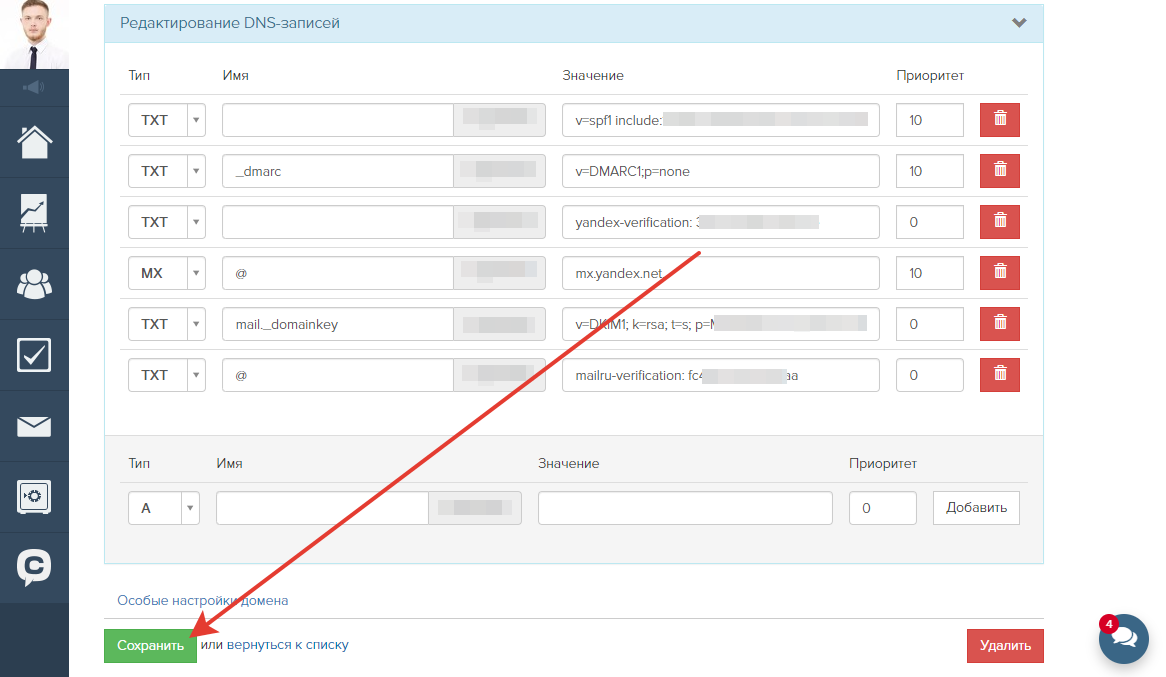
5) Подтвердить домен на стороне сервиса.
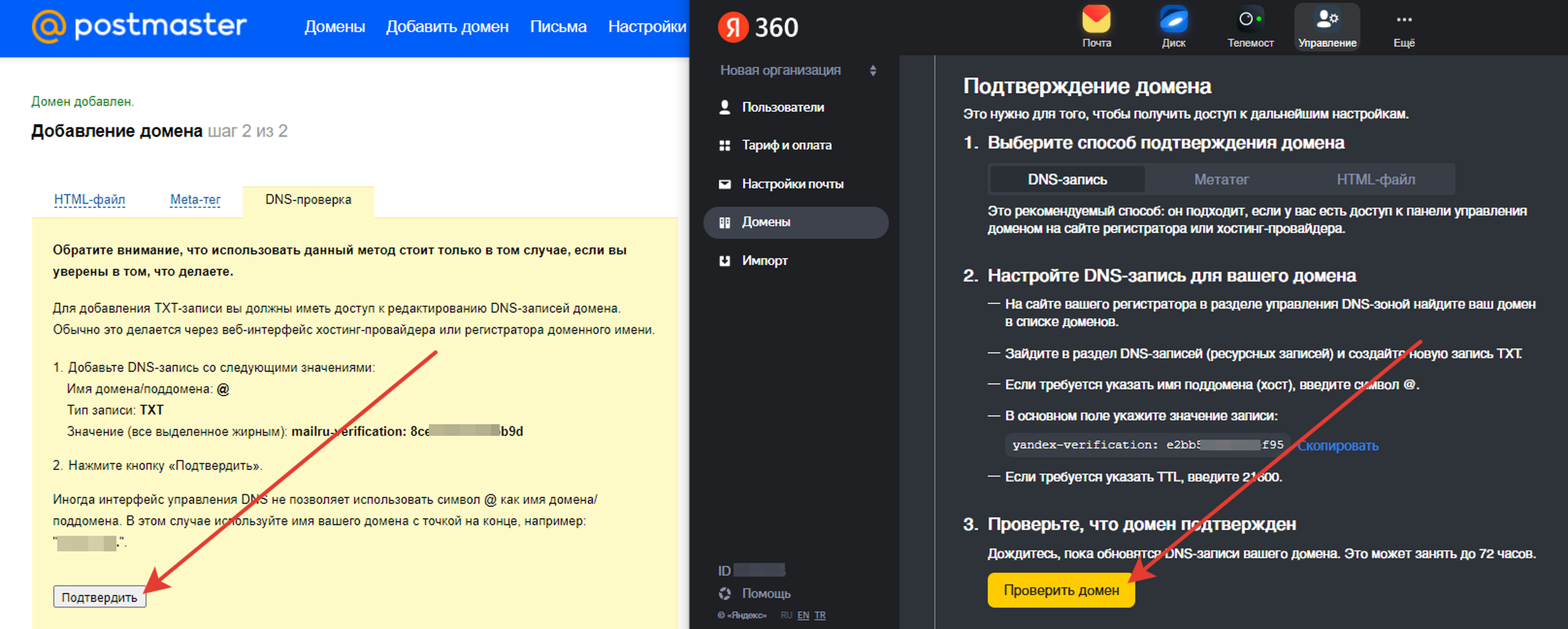

авторизуйтесь
Ответили в рамках техподдержки.
Подскажите как привязать домен, если ранее он использовался в другом тестовом аккаунте GetCourse?
Подтвердить право владения доменом можно 2мя способами:
1) Самостоятельно по инструкции из данной статьи.
2) С помощью технической поддержки https://getcourse.ru/contacts . Для этого напишите обращение от имени владельца аккаунта, в котором требуется подтверждение домена. В обращении также укажите имя домена и адрес аккаунта, в котором домен был привязан ранее.
Подскажите, пожалуйста, что можно сделать?
Правильно ли я понимаю, что вы хотите привязать к аккаунту тот же домен, что используете для Тильды? Если да, то привязать домен к двум сервисам не получится, вы можете использовать для Тильды домен, для аккаунта — поддомен, по инструкции https://getcourse.ru/blog/275994 , либо наоборот https://getcourse.ru/blog/613941 .
Если у вас иная ситуация, по которой нужно подтвердить домен, пожалуйста, опишите ее в техподдержку https://getcourse.ru/contacts .
Ответили в рамках технической поддержки.
При переносе домена в новый аккаунт ГК просит подтвердить домен http://joxi.ru/BA0JBlDtvWLM8m
В старом аккаунте домен удалён, как его подтвердить? Где именно на домене нужно разместить файл? Помогите пожалуйста
Напишите, пожалуйста, по этому вопросу в нашу техническую поддержку https://getcourse.ru/contacts
Для возможности детального анализа ситуации, пожалуйста, напишите запрос в службу поддержки: https://getcourse.ru/contacts
Приложите ссылку на аккаунт, для которого выполняются настройки.
Пошагово опишите выполняемые действия и приложите поясняющие скриншоты.
По данному вопросу напишите, пожалуйста, обращение в техническую поддержку https://getcourse.ru/contacts.
У меня на геткурсе просит подтвердить домен, создаю страницу верификации, но адрес получается https://manikolya.getcourse.ru/2f7d4.html. Как сделать так, чтобы был правильный адрес?
В поле "адрес страницы" указала адрес файла, добавила код верификации но домен не подтверждается. В примере у вас указано что нужно скачать файл, где его взять?
Файл скачивате на странице подтверждения https://yadi.sk/i/3ul3QNhJ7ye03A, в поле "адрес страницы" добавляете название этого файла, содержимое же файла - в «Код верификации».
Обратите внимание, данный способ работает, если домен делегирован на NS-сервера GetCourse (Профиль- Настройки аккаунта -Домены), если у вас выбрано размещение на своем сервере - https://yadi.sk/i/LvlpiZAnLBOHtQ, то скачанный файл необходимо размещать в корневой каталог сайта на хостинге.
Если всё верно, но домен не подтверждается, попробуйте использовать другие варианты подтверждения.
В случае вопросов, напишите нам на support@getcourse.ru. Не забудьте приложить ссылку на аккаунт.
В аккаунте необходимо заменить текущую запись mх на ту, которую предлагает Яндекс по инструкции https://getcourse.ru/blog/407353#14